柏拉图是为寻找影响产品质量的主要问题,用从高到低的顺序排列成矩形,表示各原因出现频率高低的一种图表在本例中,主要目的是 按季度显示当季总款数,更改次数【柱状】以及占比(折线)
工具/原料
Excel
WPS2016
准备数据
1、Excel准备好要做柏拉图表的数据下图为示例数据

插入图表
1、选择表格数据,点击 插入>图表-选择组合图


2、生成的组合图效果

选择数据
1、选中图表后,表格数据未被颜色标记框(第一步第二步的成果)
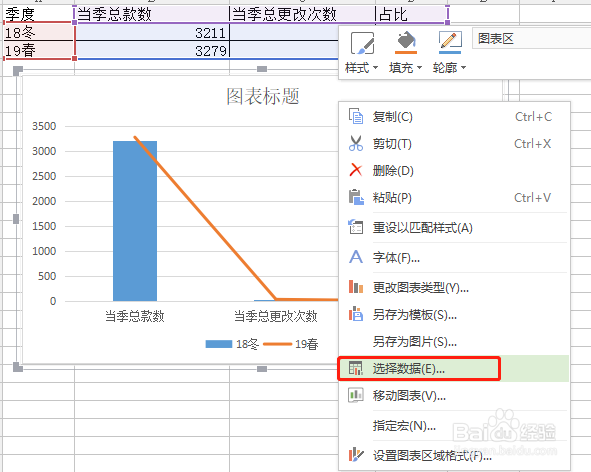
2、在编辑数据源弹窗中 更改系列生成方向为 【每列数据作为一个系列】


更改图表类型
1、选中图表-右键【更改图表类型】


2、将【系列名】为【当季总款数】,【当季总更改次数】→图表类型修改为【簇状柱形图】訇咀喃谆将【系列名】为【占比】→图表类型修改为【堆积折线图】并勾选【次坐标轴】修改后的图表类型效果图

3、完成上述步骤后效果图

添加数据标签
1、为折线添加【数据标签】,显示具体数值选中折线,右键点击添加【数据标签】

